Cách 1: Xác thực bằng Google Authenticator
Sau khi đăng nhập, phần mềm sẽ yêu cầu bạn thiết lập xác thực 2 yếu tố. Vui lòng làm theo 3 bước sau đây: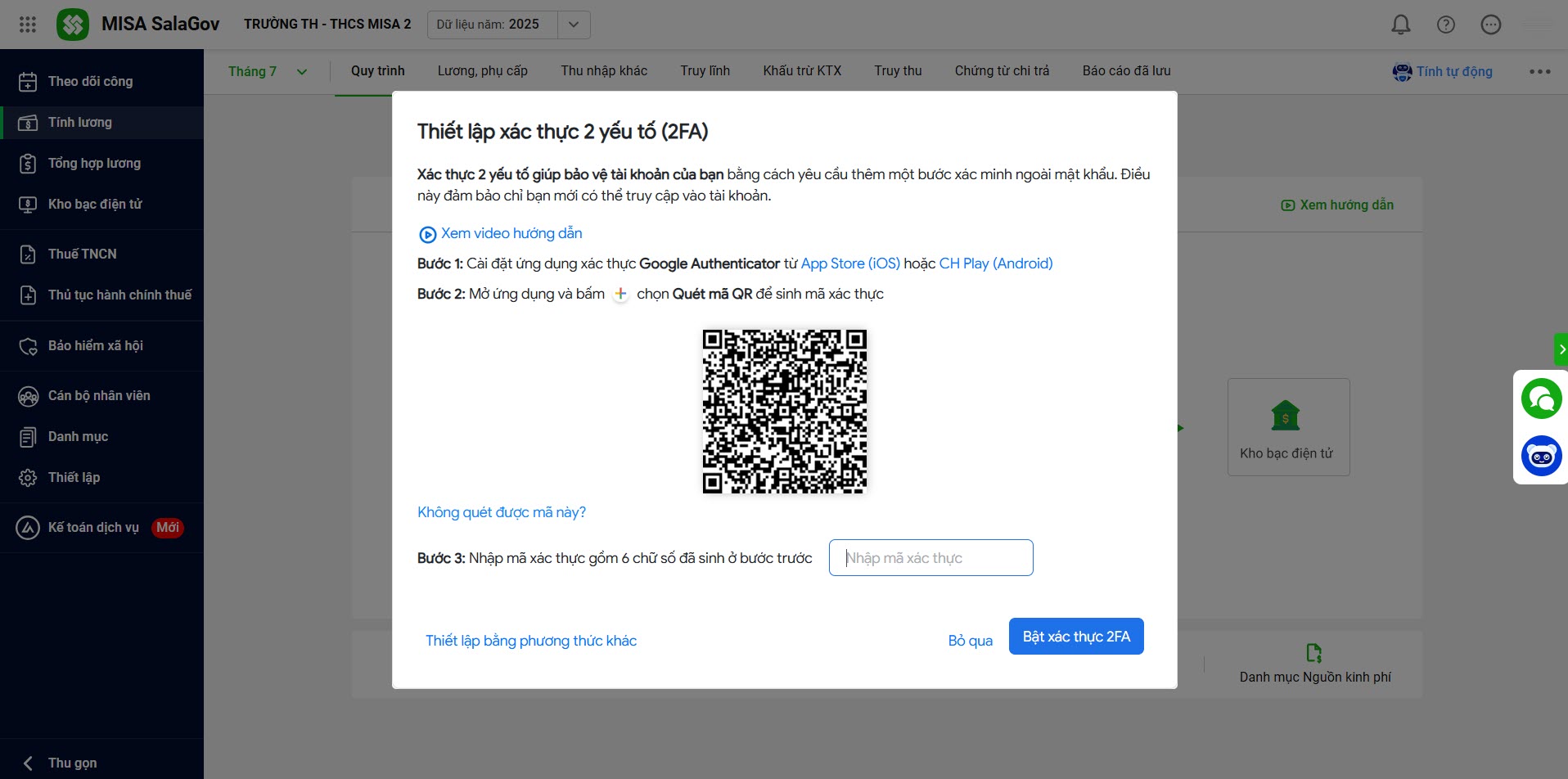
Bước 1: Cài đặt ứng dụng xác thực
- Tải và cài đặt ứng dụng Google Authenticator trên điện thoại của bạn.
- Ứng dụng có thể tải qua:
- App Store (iOS)
- CH Play (Android)
Bước 2: Quét mã QR
- Mở ứng dụng Google Authenticator trên điện thoại.
- Chọn chức năng Quét mã QR (biểu tượng dấu +).
- Dùng ứng dụng quét mã QR hiển thị trên màn hình máy tính để liên kết tài khoản.
Bước 3: Nhập mã xác thực
- Ứng dụng Google Authenticator sẽ tạo mã gồm 6 chữ số có thời hạn ngắn.
- Nhập mã xác thực gồm 6 chữ số này vào ô Nhập mã xác thực trên màn hình.
- Nhấn nút Bật xác thực 2FA để hoàn tất thiết lập.
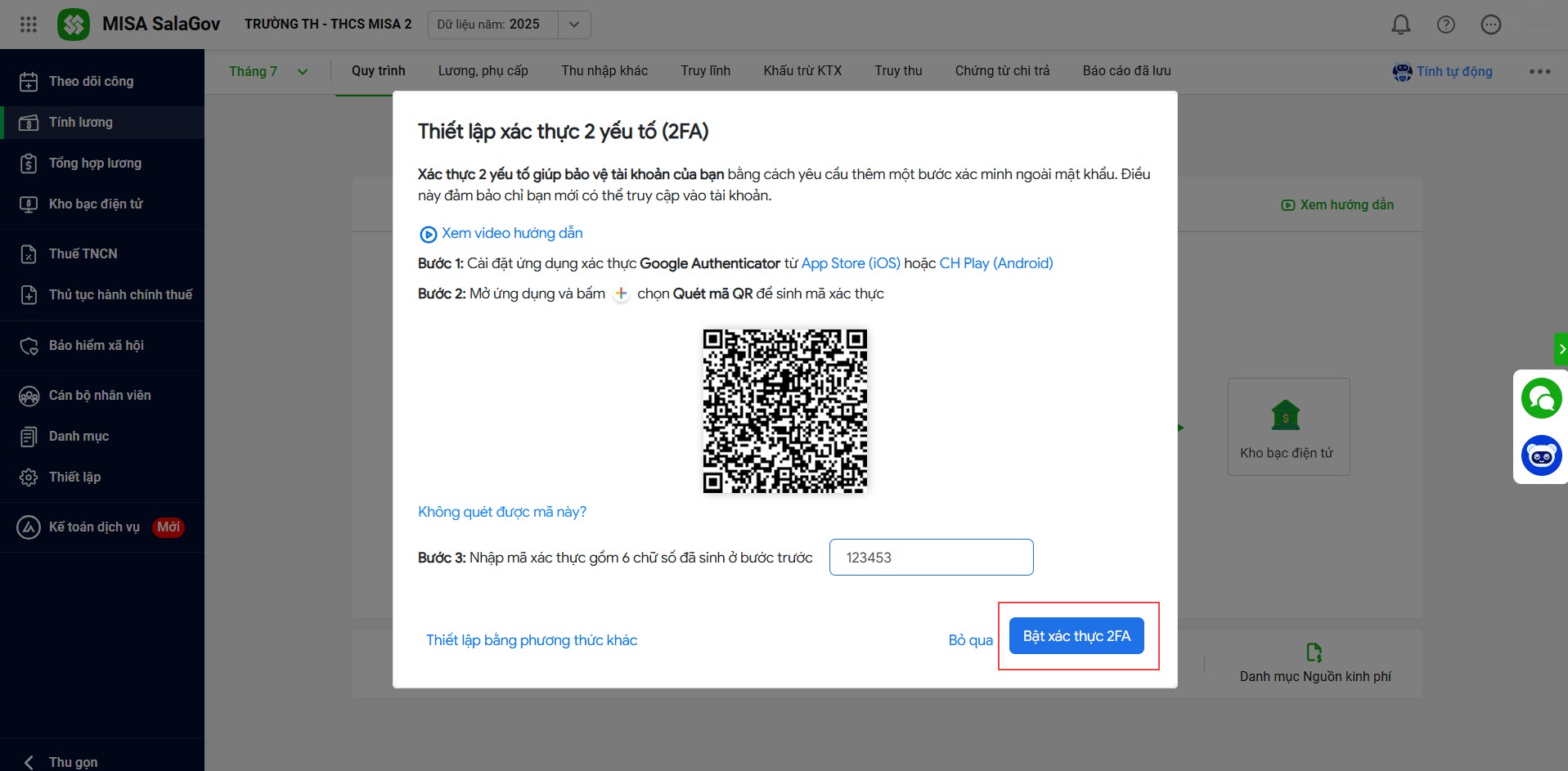
Cách 2: Xác thực bằng số điện thoại
- Nếu không quét được mã QR hoặc không muốn xác thực bằng Google Authenticator, anh/chị chọn Thiết lập bằng phương thức khác
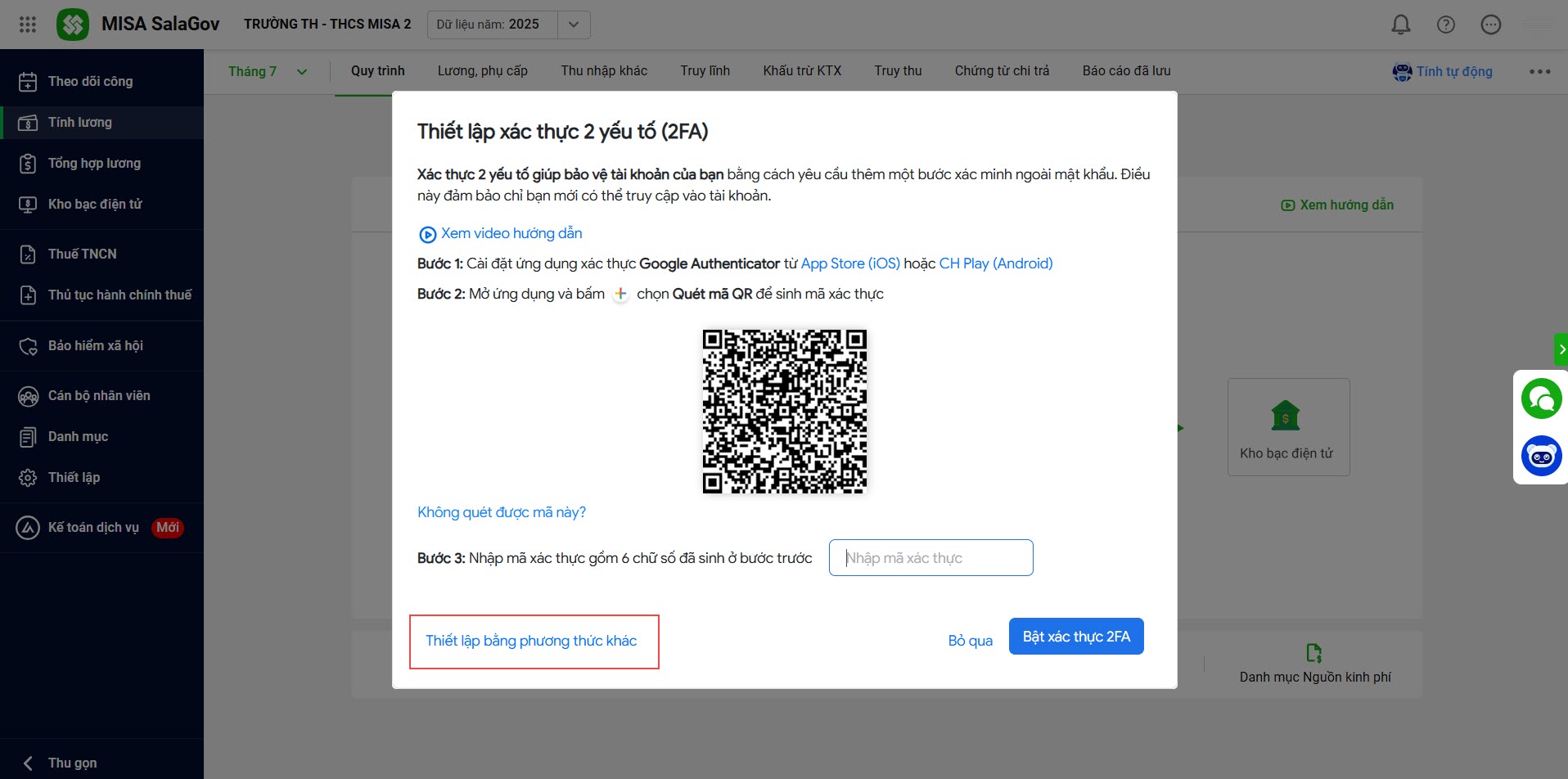
- Anh/chị chọn phương thức xác thực qua số điện thoại.
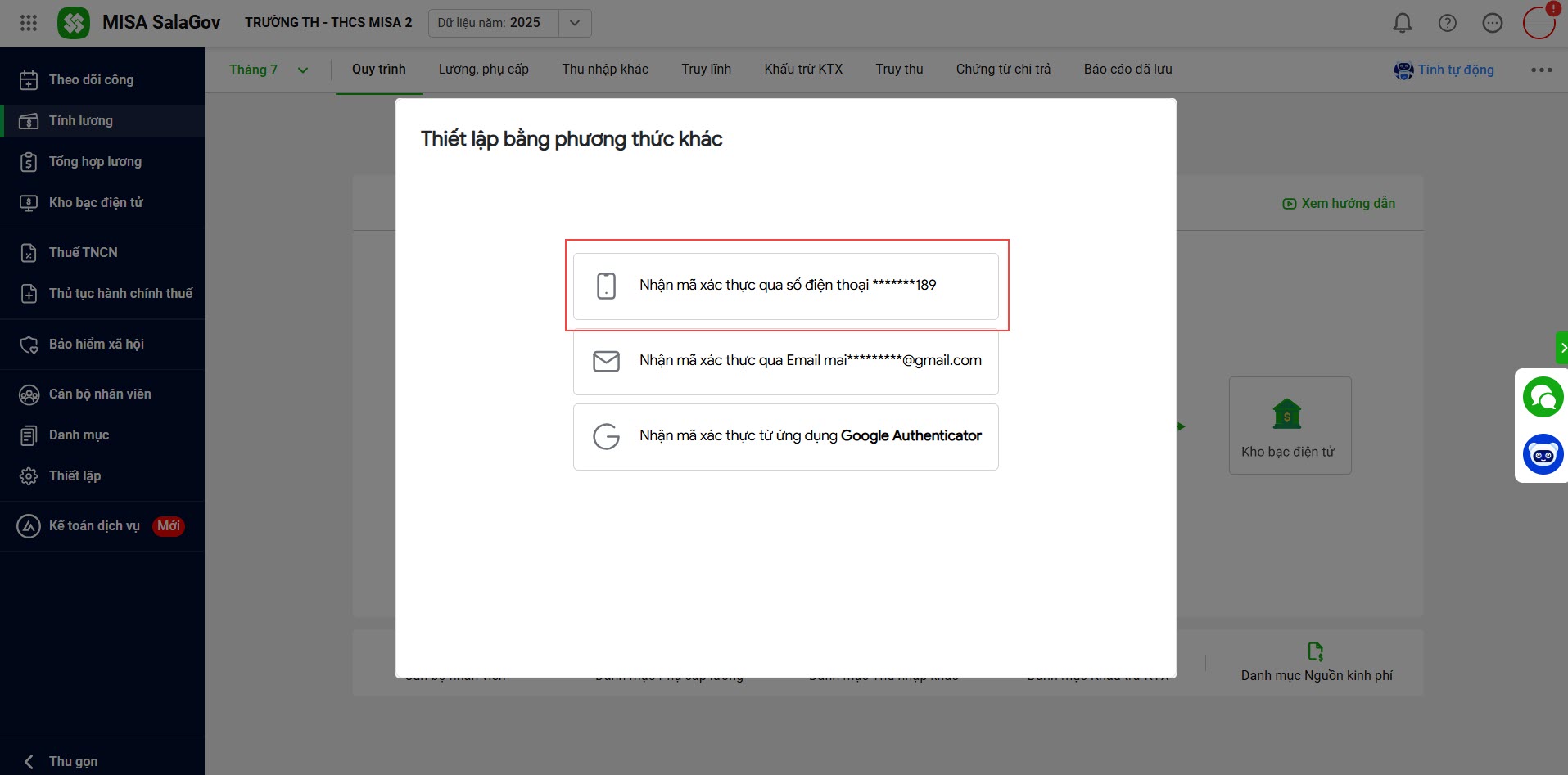
-
- Nhập mã xác thực gồm 6 chữ số vào ô trên phần mềm, chọn Bật xác thực 2FA để hoàn thành bước xác thực. Sau đó chọn Vào ứng dụng để tiếp tục sử dụng phần mềm
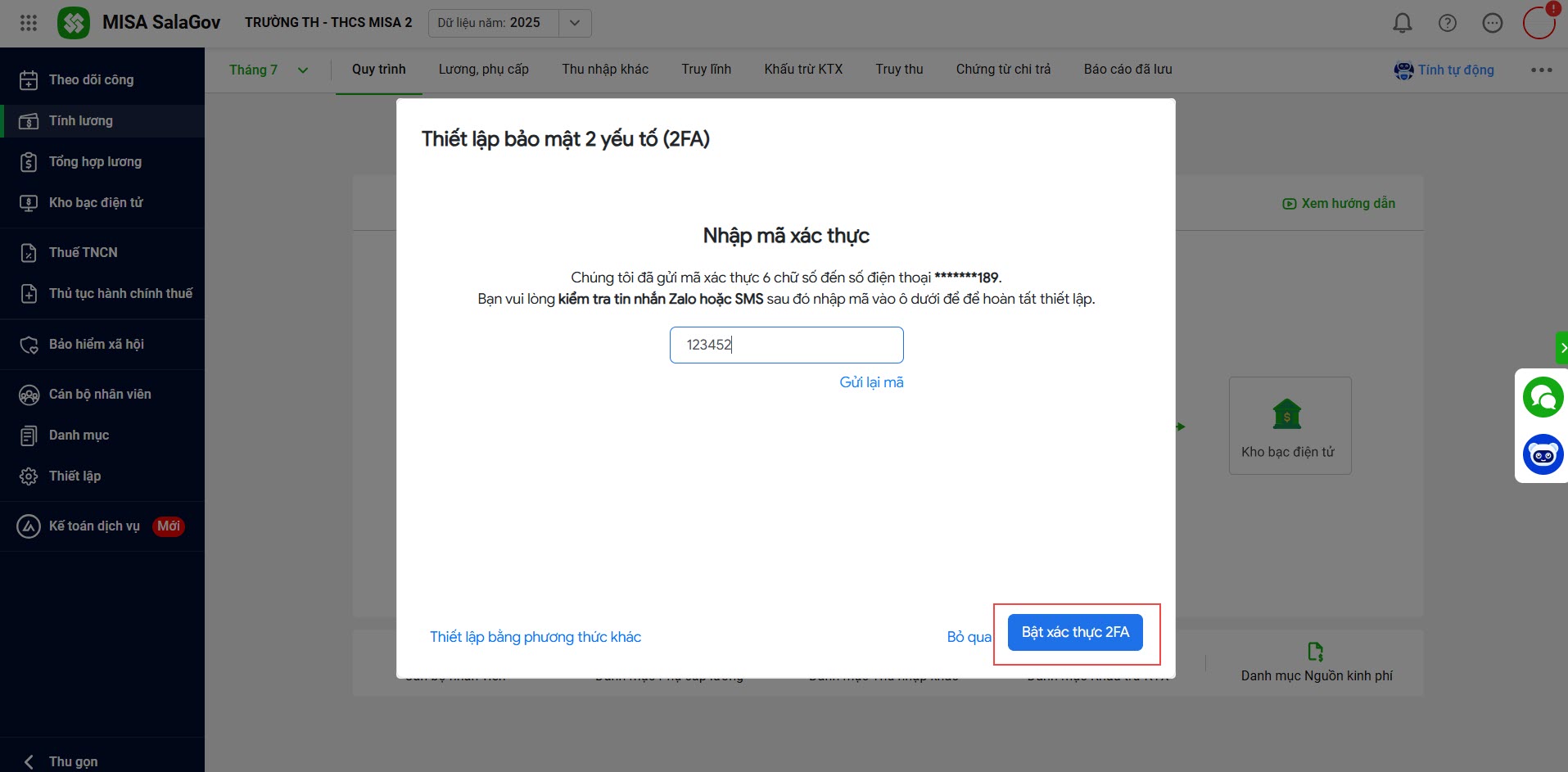
Cách 3: Xác thực bằng Email
- Nếu không quét được mã QR hoặc không muốn xác thực bằng Google Authenticator, anh/chị chọn Thiết lập bằng phương thức khác
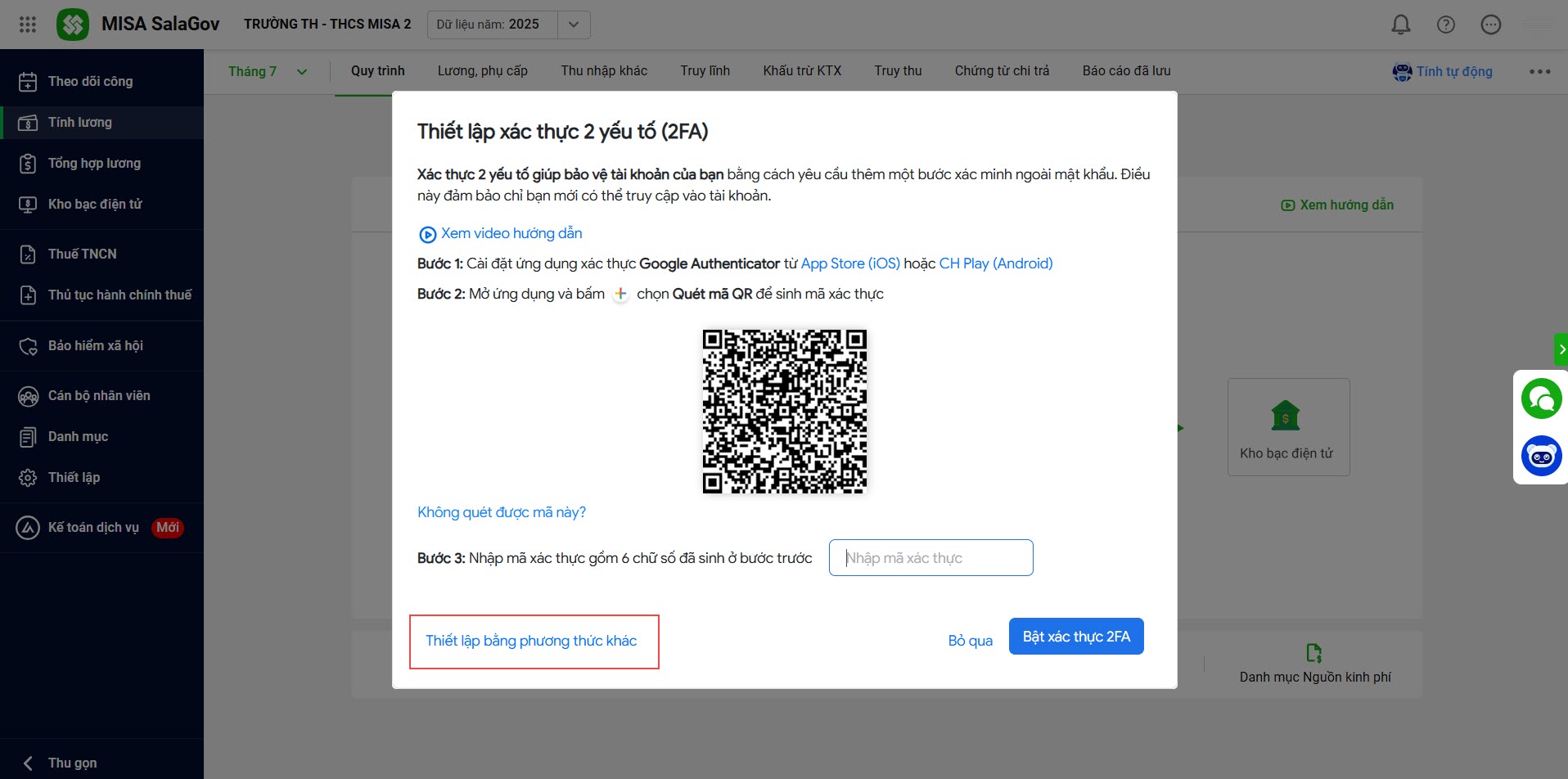
- Anh/chị chọn phương thức xác thực qua Email.
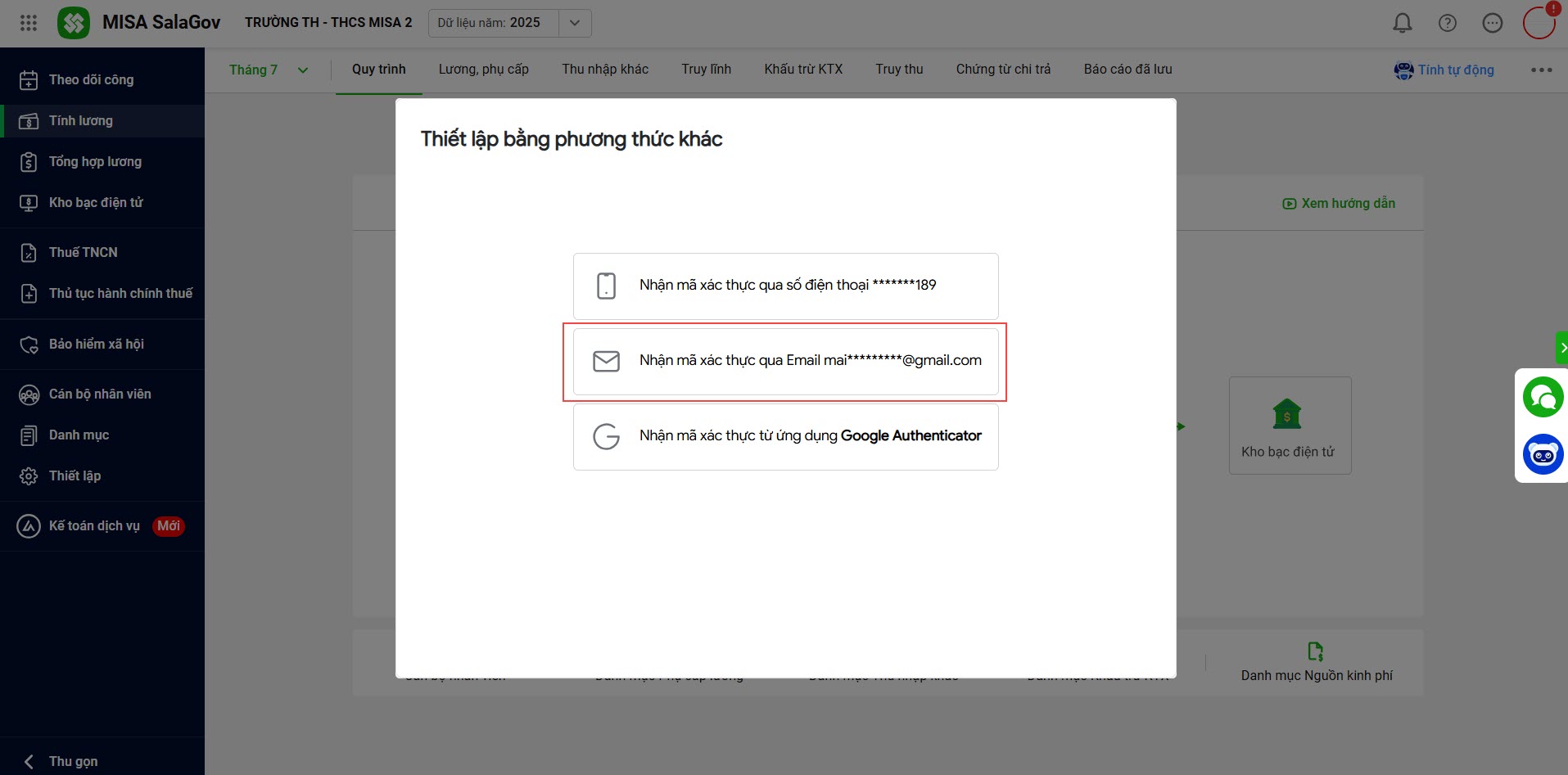
- Phần mềm sẽ gửi mã xác thực đến email mà anh/chị đã đăng ký. Anh/chị hãy kiểm tra hộp thư đến của email (bao gồm cả mục thư rác/spam) để lấy mã.
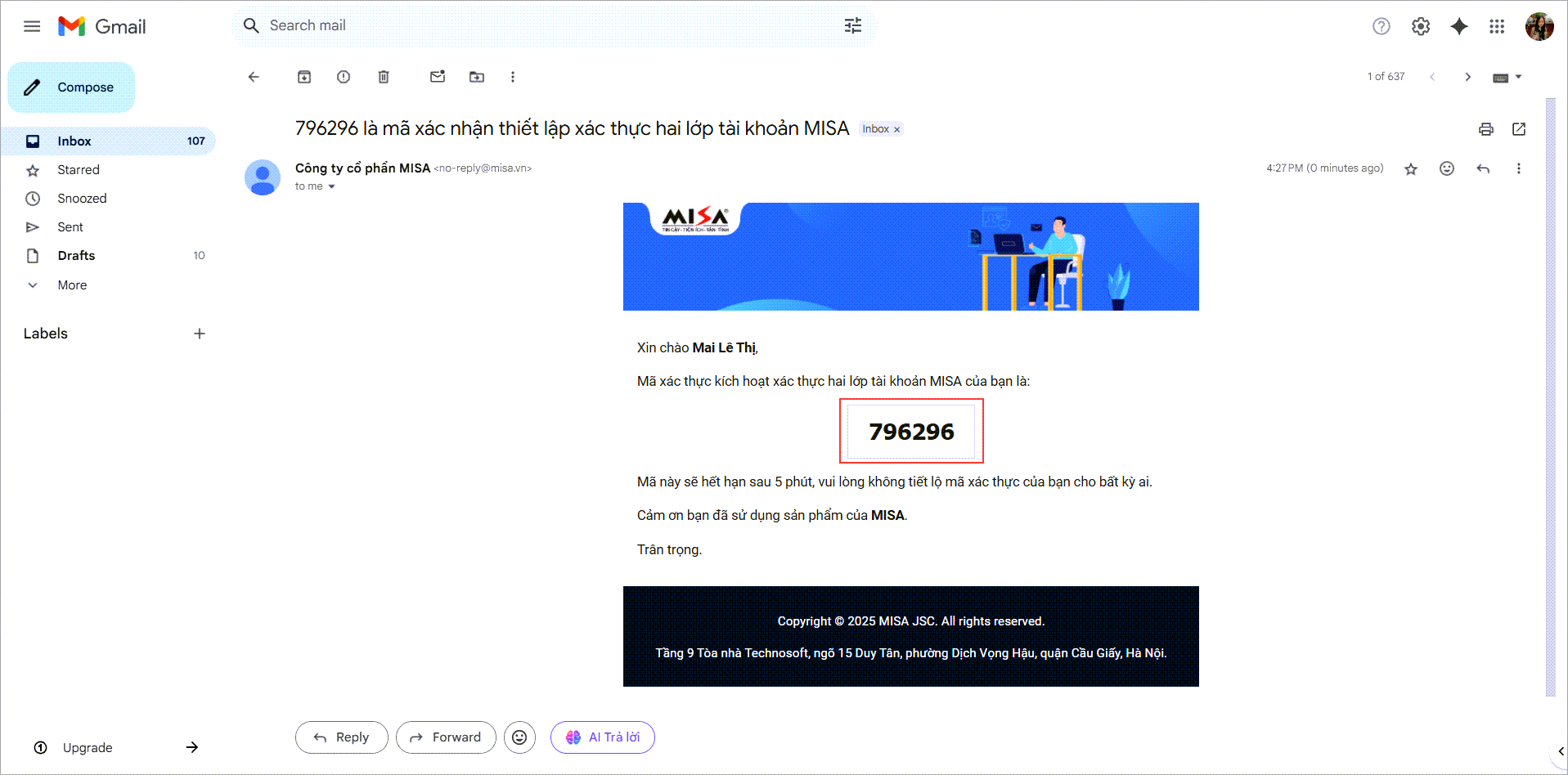
- Nhập mã xác thực gồm 6 chữ số, chọn Bật xác thực 2FA để hoàn thành bước xác thực. Sau đó chọn Vào ứng dụng để tiếp tục sử dụng phần mềm
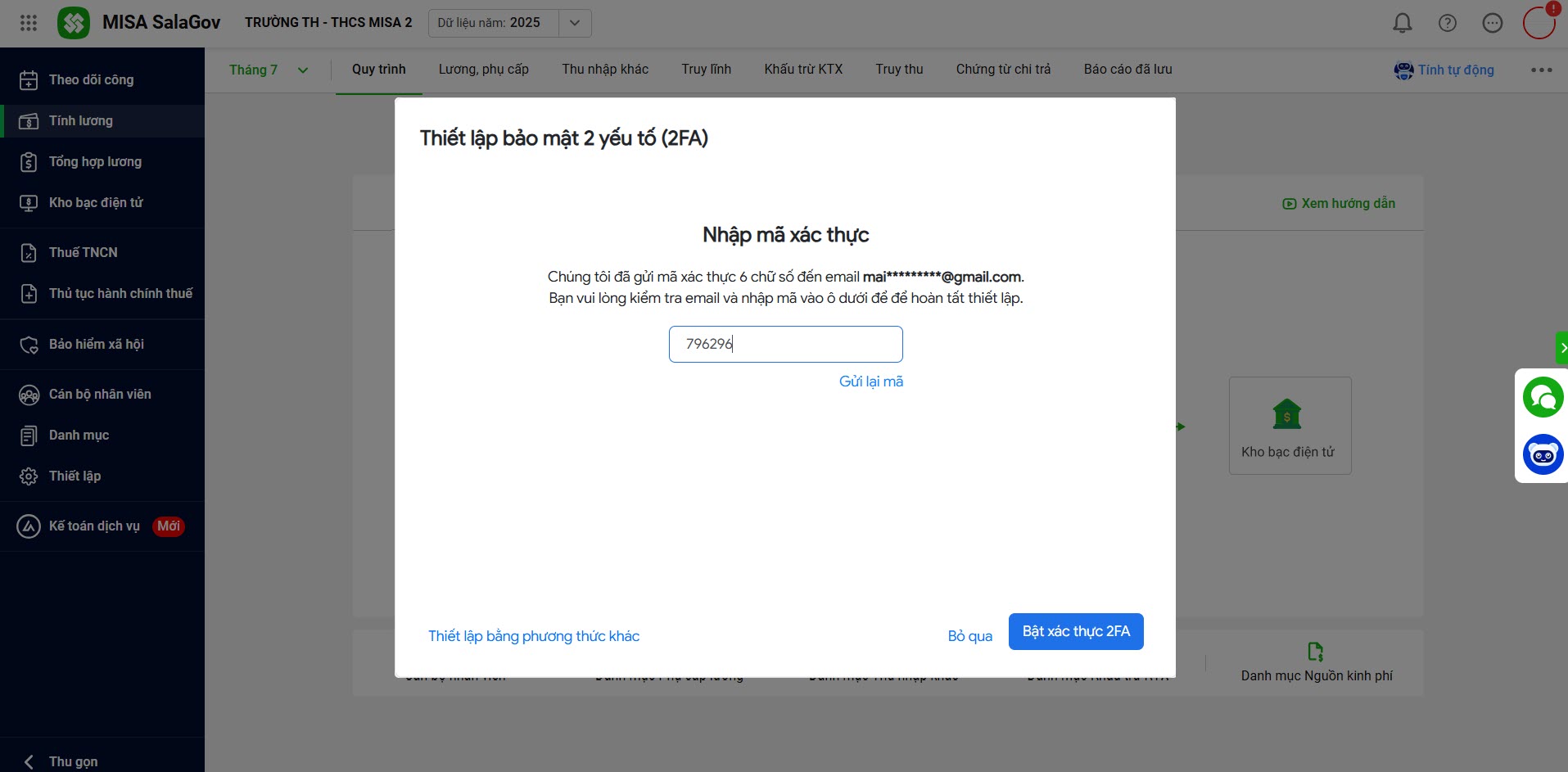
Trường hợp 2: Tài khoản đã nâng cấp bảo mật và đã thiết lập xác thực 2 yếu tố
1. Khi tài khoản đã được nâng cấp bảo mật và thiết lập xác thực hai yếu tố, khi đăng nhập phần mềm sẽ hiển thị thông báo xác thực tài khoản như sau: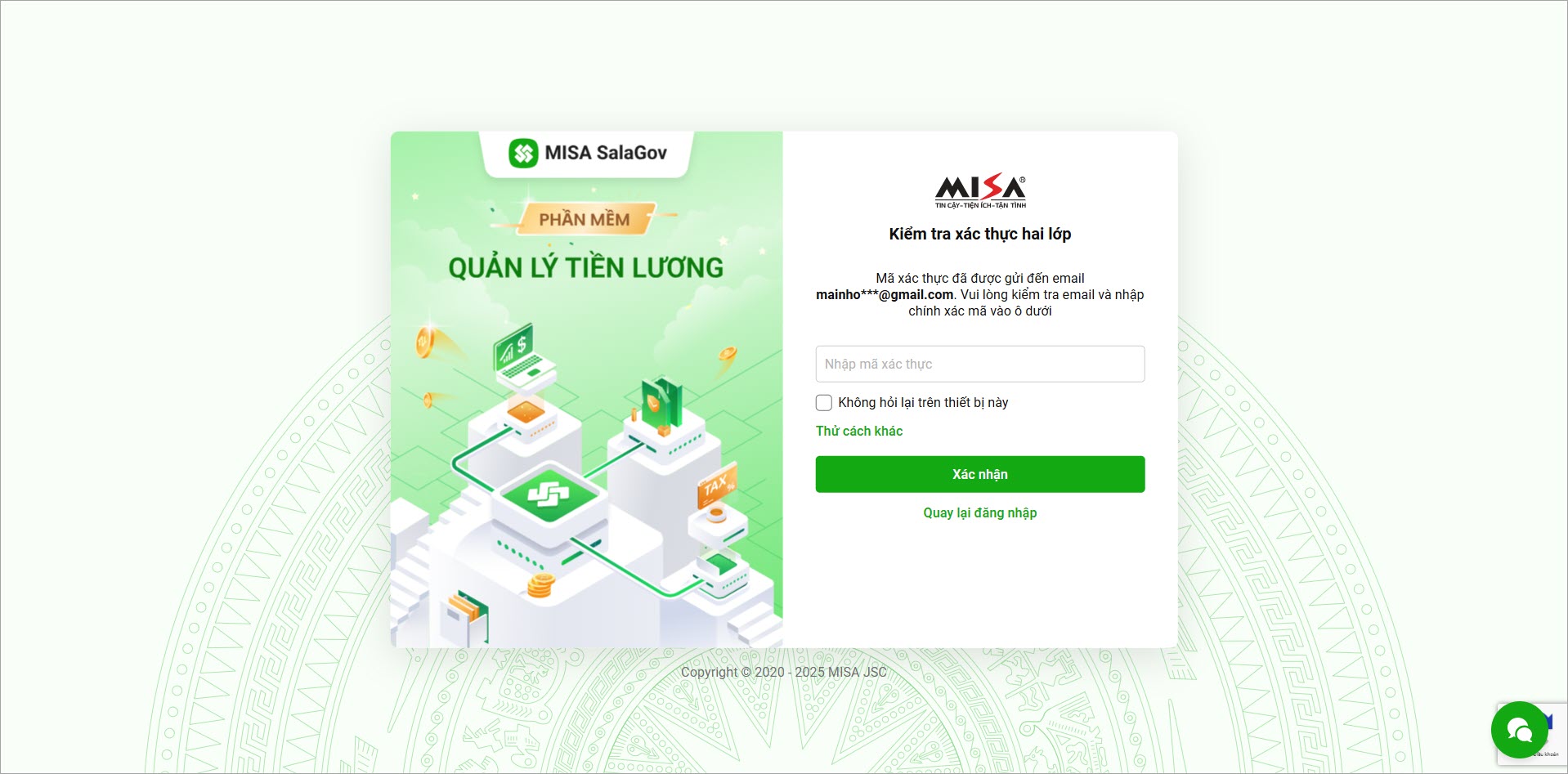 2. Anh/chị thực hiện các bước sau để xác thực 2 yếu tố:
2. Anh/chị thực hiện các bước sau để xác thực 2 yếu tố:
- Mở ứng dụng Google Authenticator
- Lấy mã xác thực 6 chữ số hiển thị trong ứng dụng Google Authenticator tại mục tài khoản tương ứng với MISA QLCB.
- Nhập mã xác thực 6 số đó vào ô trống trên màn hình đăng nhập phần mềm,
- Nhấn Xác nhận để hoàn tất bước xác thực và đăng nhập vào hệ thống.
- Nếu bạn không muốn phải nhập mã này mỗi lần đăng nhập trên thiết bị hiện tại, anh/chị đánh dấu tích vào ô Không hỏi lại trên thiết bị này
- Nếu bạn không có mã hoặc không thể truy cập ứng dụng xác thực, nhấn vào Thử cách khác để dùng phương thức khác (gửi mã xác thực qua email đăng ký).
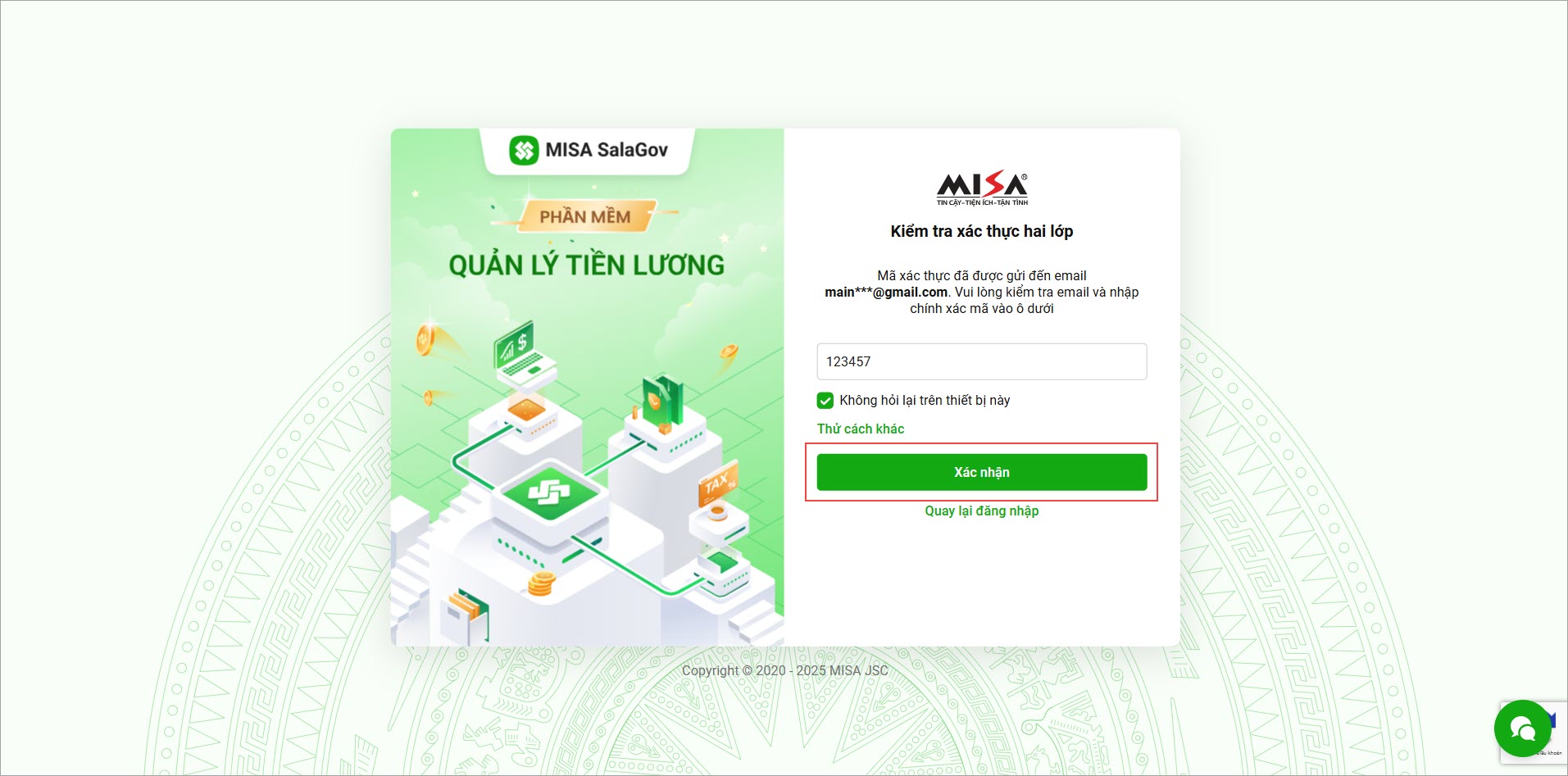
3. Sau khi hoàn thành xác thực 2 lớp, anh/chị có thể tiếp tục sử dụng phần mềm bình thường.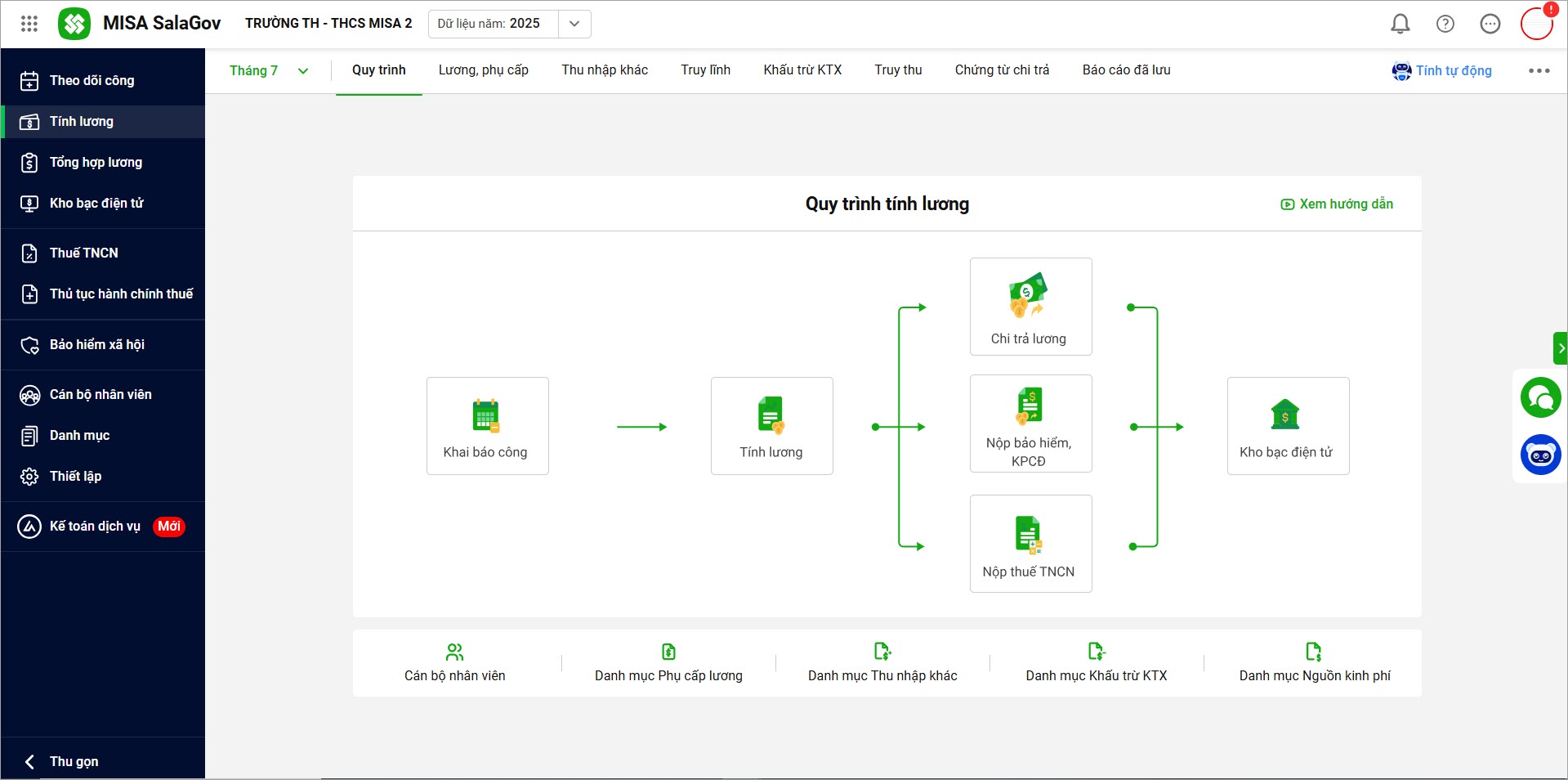

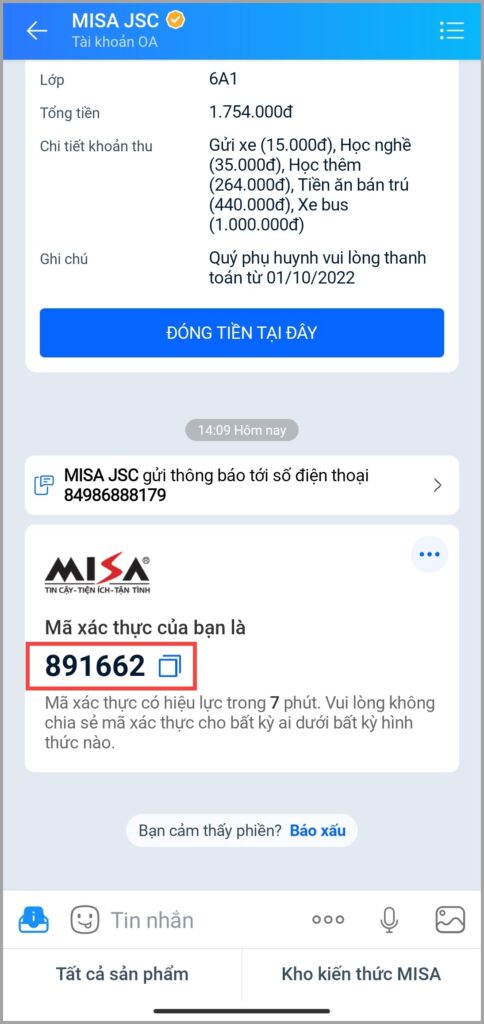




 024 3795 9595
024 3795 9595 https://www.misa.vn/
https://www.misa.vn/




